画像最適化プラグイン【EWWW Image Optimizer】の設定方法|WordPress

omochi
こんにちは。おもち(@omochibigaku)です。
こちらのページでは、WordPressに『EWWW Image Optimizer』プラグインを設定する方法についてわかりやすく解説していきます。

画像データを圧縮して、サイトの表示速度をあげてくれるプラグインだよ!
STEP1.プラグイン『EWWW Image Optimizer』を探そう
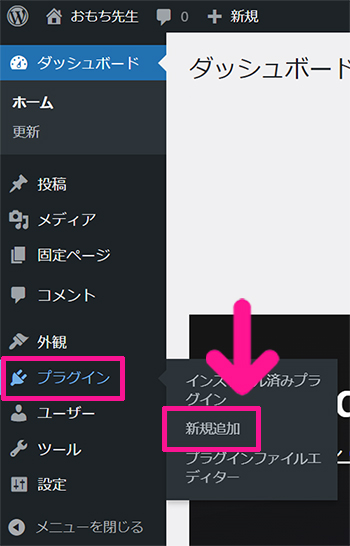
ブログをひらいて、画面左側のメニューにある『プラグイン』にカーソルをもっていき、表示された『新規追加』をクリック。

プラグインを追加する画面がひらきました。
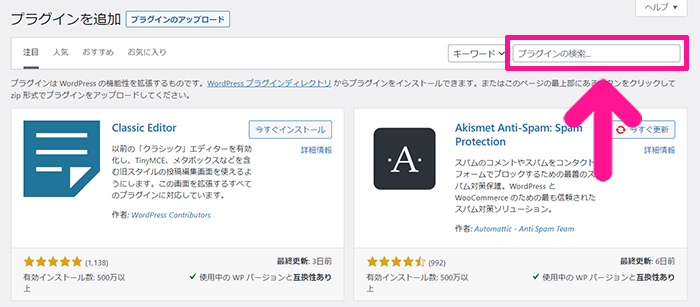
検索窓に『EWWW Image Optimizer』と入力。
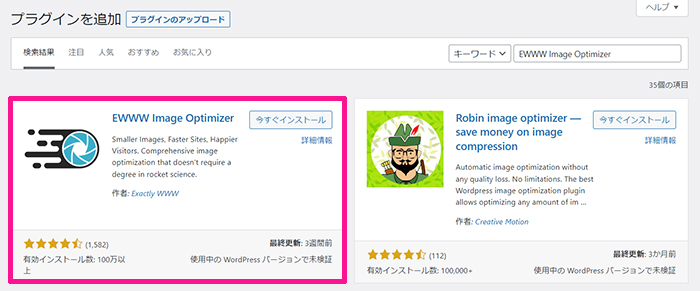
検索結果に『EWWW Image Optimizer』が表示されました。
STEP2.インストールして有効化しよう

『今すぐインストール』ボタンをクリック。

『有効化』ボタンをクリック。
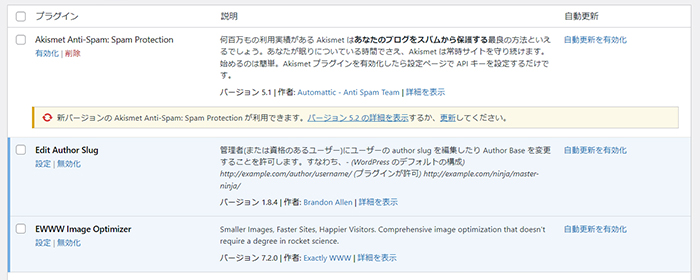
これで『EWWW Image Optimizer』が追加できました。
STEP3.『EWWW Image Optimizer』を設定しよう
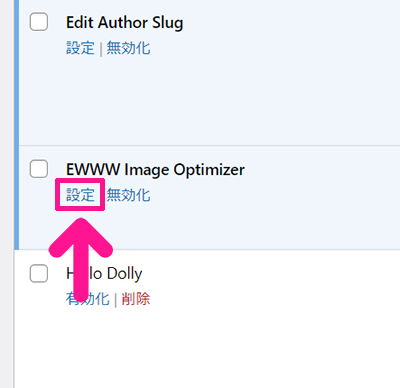
プラグイン一覧の中から『EWWW Image Optimizer』を探して、その下にある『設定』をクリック。

こちらの画面がひらいたら、
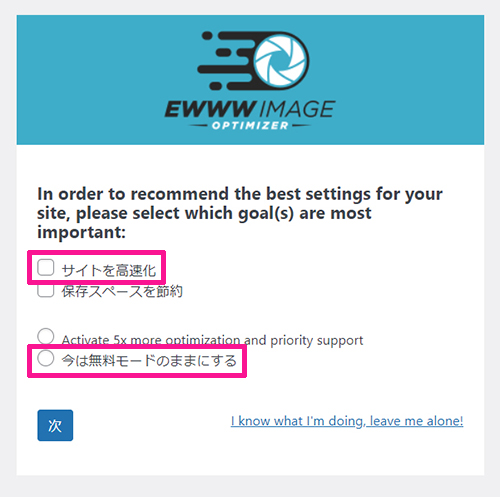
『サイトを高速化』と『今は無料モードのままにする』にチェック。

チェックできたら『次』ボタンをクリック。

『幅の上限』と『高さの上限』の数値を『0(ゼロ)』に変更。
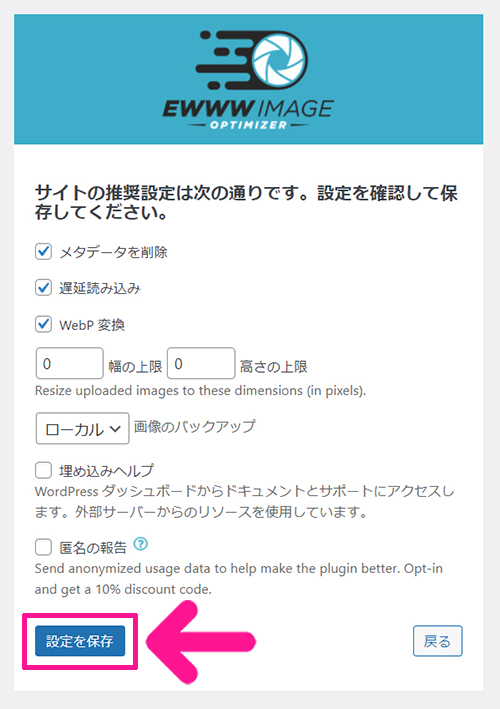
数値が変更できたら『設定を保存』ボタンをクリック。
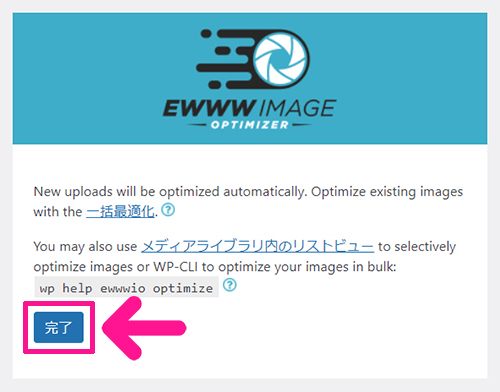
『完了』ボタンをクリック。
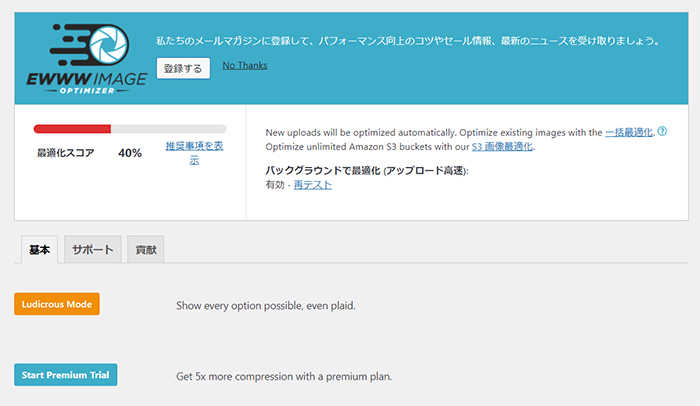
こちらが表示されたら、
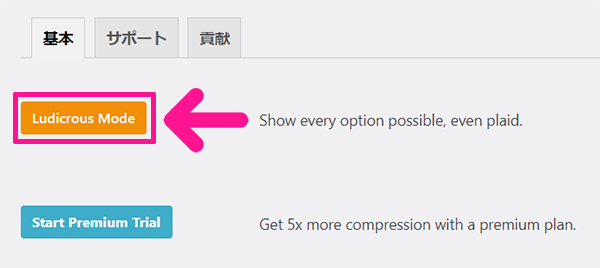
『Ludicrous Mode』をクリック。
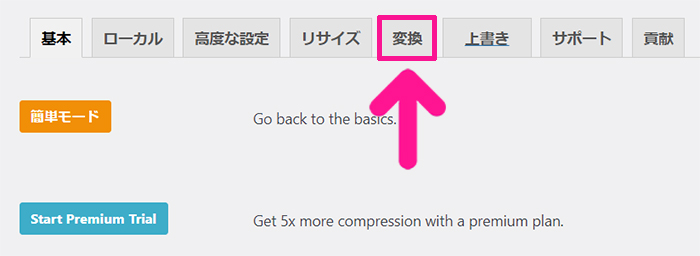
表示された『変換』をクリック。
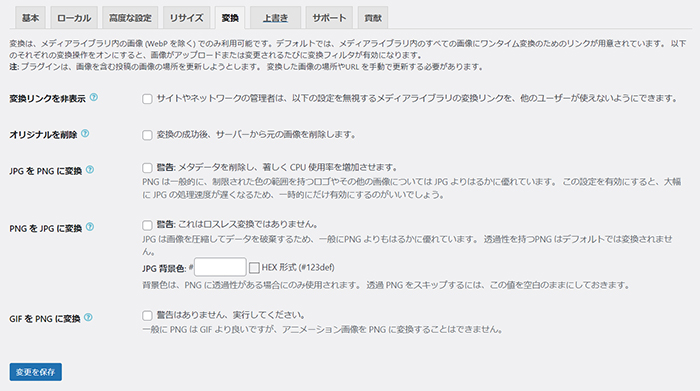
こちらが表示されたら、

『変換リンクを非表示』にチェック。
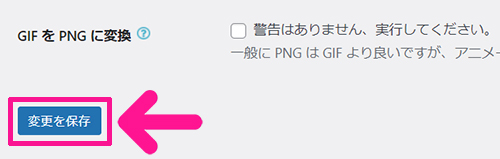
そのまま下にある『変更を保存』ボタンをクリック。
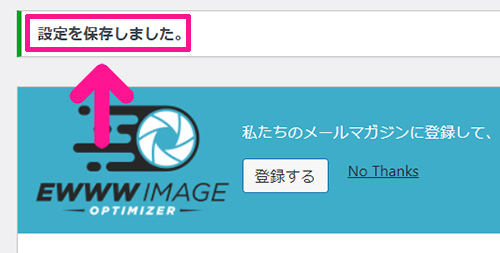
これで『EWWW Image Optimizer』の設定は完了です!

自動で画像データを圧縮してくれるので、とっても便利!
プロフィール
